Làm thế nào để đăng lại một TikTok : Chia sẻ nhiều hơn những gì bạn yêu thích
Chức năng Repost trên TikTok Mở ra nhiều cơ hội hơn cho lượng người xem và tương tác cao hơn. Đây là một trong những bánh răng thiết yếu của ứng dụng. Nó cung cấp nhiều nội dung hơn cho các nguồn cấp dữ liệu, thúc đẩy khám phá nội dung và tạo ra những kết nối mới. Tìm hiểu cách đăng lại trên TikTok và sử dụng tùy chọn chia sẻ của ứng dụng.

Repost là gì? TikTok ?
Tính năng Repost của TikTok tương tự như nút Share trên các nền tảng mạng xã hội khác, tức là cho phép người dùng chia sẻ bài đăng của người khác. Có một vài điểm khác biệt giữa tính năng Repost của ứng dụng chia sẻ video này và tính năng Share trên các kênh khác:
- Nút Đăng lại cũng lưu nội dung đã đăng lại vào một thư mục riêng trên trang Hồ sơ của người dùng. Trên Facebook, nội dung được người dùng chia sẻ sẽ xuất hiện trên trang cá nhân cùng với các bài đăng của họ. Ngược lại, Instagram chỉ giới hạn ở tính năng trò chuyện và Tin.
- Bạn không thể thêm bất cứ điều gì vào bài đăng lại của mình. Trên Facebook, người dùng có thể thêm mô tả vào bài đăng họ muốn chia sẻ. Trên Instagram, người dùng có thể thêm ghi chú vào bài đăng và chia sẻ dưới dạng Ghi chú. Ghi chú chỉ xuất hiện trong hộp thư đến của những người theo dõi chung/bạn bè thân thiết.
- Nội dung đăng lại sẽ xuất hiện trên nguồn cấp dữ liệu "Dành cho bạn" của cộng đồng người dùng, giống như các bài đăng thông thường, nếu người dùng có hồ sơ công khai . Nếu người dùng có hồ sơ riêng tư , nội dung đăng lại chỉ xuất hiện trên nguồn cấp dữ liệu của Người theo dõi họ. Trên Facebook, người dùng có thể chọn đích đến cho bài đăng họ muốn chia sẻ.
Nếu bạn là người sáng tạo nội dung hoặc thương hiệu, đăng lại là cách trực tiếp nhất để chia sẻ nội dung do người dùng tạo (UGC) . Nó cũng cho phép bạn tăng lượt xem bài đăng để thu hút thêm người xem. Khi chia sẻ video của người khác, bạn sẽ thêm sự đa dạng cho nội dung của mình và giúp người theo dõi hiểu rõ hơn về những gì bạn yêu thích.
Video đăng lại sẽ hiển thị giống như các video khác trên nguồn cấp dữ liệu. Tuy nhiên, nội dung đăng lại sẽ được gắn nhãn tương tự và hiển thị biệt danh cùng ảnh đại diện của người đăng lại.

Cách đăng lại trên TikTok
Chia sẻ nội dung của người khác giúp duy trì cộng đồng của bạn. Khi bạn đăng lại nội dung , bạn giúp người dùng khác khám phá những video mà họ có thể cũng thích. Đồng thời, bạn cũng giúp người sáng tạo nội dung gốc tiếp cận được nhiều người xem mới.
Cuối cùng, đăng lại là một cách khác để thuật toán hiểu rõ hơn sở thích của bạn. Hãy làm theo hướng dẫn hai bước này để biết cách đăng lại video trên TikTok :
- Trên video bạn muốn đăng lại, hãy nhấn nút Chia sẻ . Hoặc bạn có thể nhấn và giữ video.
- Từ menu Chia sẻ , chọn Đăng lại .
Mỗi khi bạn đăng lại video, video sẽ được chuyển đến thư mục Đăng lại trên trang Hồ sơ của bạn. Hãy tìm tab có hai mũi tên vòng tròn .
Người xem nội dung bạn đăng lại và thư mục Đăng lại phụ thuộc vào cài đặt quyền riêng tư của bạn. Nếu bạn có tài khoản công khai , các bài đăng lại của bạn sẽ xuất hiện trên nguồn cấp dữ liệu của Người theo dõi và cộng đồng lớn hơn của bạn. Điều tương tự cũng áp dụng cho thư mục Đăng lại trên trang cá nhân của bạn. Nếu bạn có tài khoản riêng tư , video bạn đăng lại và thư mục Đăng lại sẽ chỉ có Người theo dõi của bạn mới có thể truy cập .
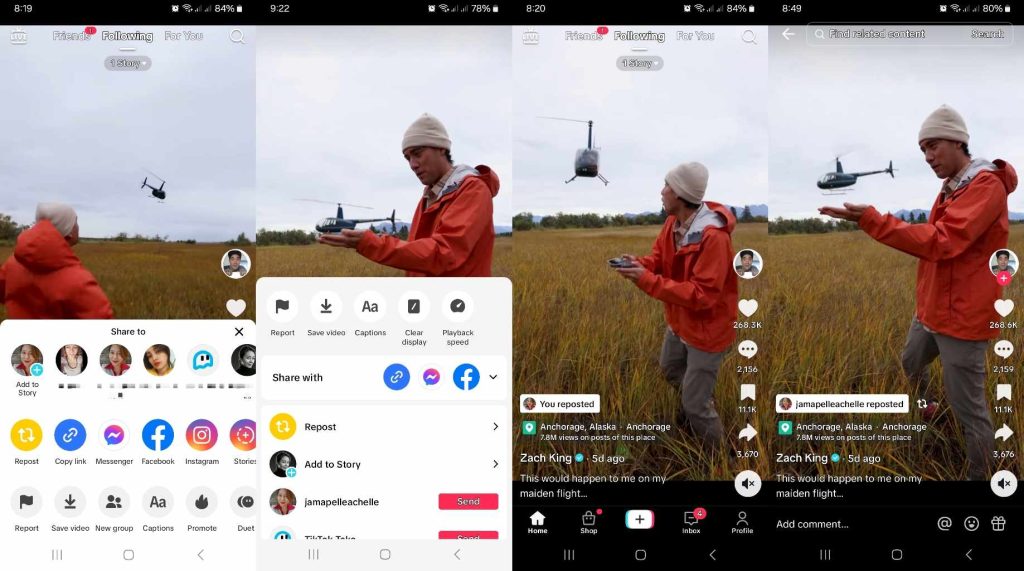
Cách hoàn tác bài đăng lại trên TikTok
Nếu bạn vô tình đăng lại video thì sao? Bạn cũng có thể thay đổi ý định đăng lại nội dung đó. Có cách nào để hoàn tác việc đăng lại không?
Có ba cách để hoàn tác việc đăng lại:
- Trên video bạn vừa đăng lại, hãy chạm vào nhãn có nội dung “ Bạn đã đăng lại ”. Sau đó, chạm vào nút Đã đăng lại và chạm vào Xóa đăng lại .
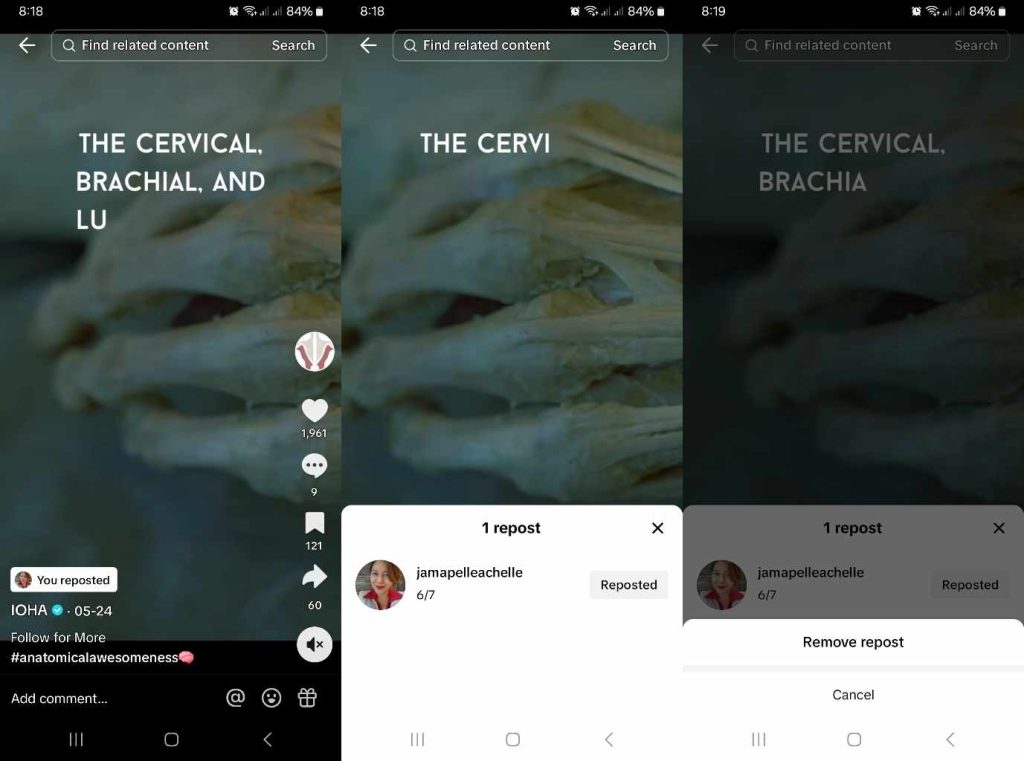
- Trên video bạn vừa đăng lại, hãy chạm vào nút Chia sẻ và chạm vào Xóa đăng lại .
- Nhấn và giữ video bạn đã đăng lại và chạm vào Xóa đăng lại .
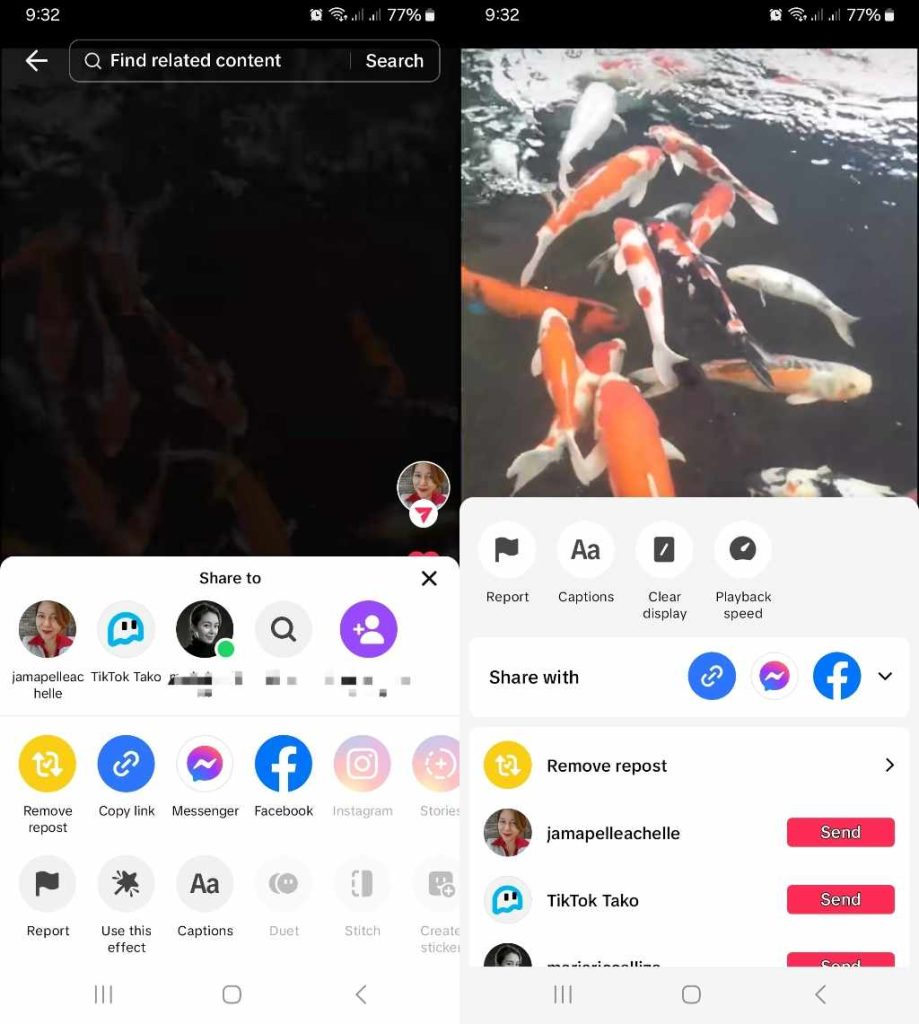
TikTok Các giải pháp thay thế cho việc đăng lại
TikTok Menu Chia sẻ của YouTube cung cấp nhiều tùy chọn để chia sẻ video. Ngoài việc đăng lại, bạn cũng có thể thực hiện bất kỳ thao tác nào sau đây:
- Thêm bài đăng vào Câu chuyện của bạn.
- Chia sẻ bài đăng tới những người liên hệ của bạn qua Tin nhắn trực tiếp (DM) .
- Sao chép liên kết bài viết và chia sẻ bài viết ra bên ngoài TikTok .
- Gửi video trực tiếp qua Messenger .
- Chia sẻ bài đăng trực tiếp lên trang Facebook của bạn .
- Chia sẻ bài viết trên Instagram .
- Đăng video dưới dạng Instagram Story .
- Chia sẻ bài viết qua Instagram Direct .
- Chia sẻ bài viết qua tin nhắn SMS .
- Chia sẻ bài viết qua email .
- Chia sẻ bài đăng lên WhatsApp hoặc dưới dạng trạng thái WhatsApp của bạn.
Bạn cũng có thể lưu video vào thiết bị của mình. Tùy thuộc vào cài đặt video của người tạo nội dung gốc, bạn có thể sử dụng video trong chế độ Duet hoặc Stitch , dùng video để tạo Nhãn dán hoặc Chia sẻ dưới dạng GIF .
Hãy sử dụng càng nhiều tùy chọn này càng tốt nếu bạn cần tăng khả năng hiển thị bài đăng của mình. Chia sẻ nội dung qua các kênh khác sẽ giúp tăng thêm lượt xem, tương tác và người theo dõi.
Sử dụng nút Đăng lại và các lựa chọn chia sẻ khác nếu bạn đang tham gia TikTok xu hướng và bạn muốn lan truyền. Quảng bá bài đăng của bạn ở mọi nơi trực tuyến thông qua nút Chia sẻ nếu bạn đang chạy TikTok tặng quà hoặc thông báo về một buổi phát trực tiếp sắp tới. Tăng lượt phát hành video của bạn để tạo doanh số hoặc lưu lượng truy cập trang web.
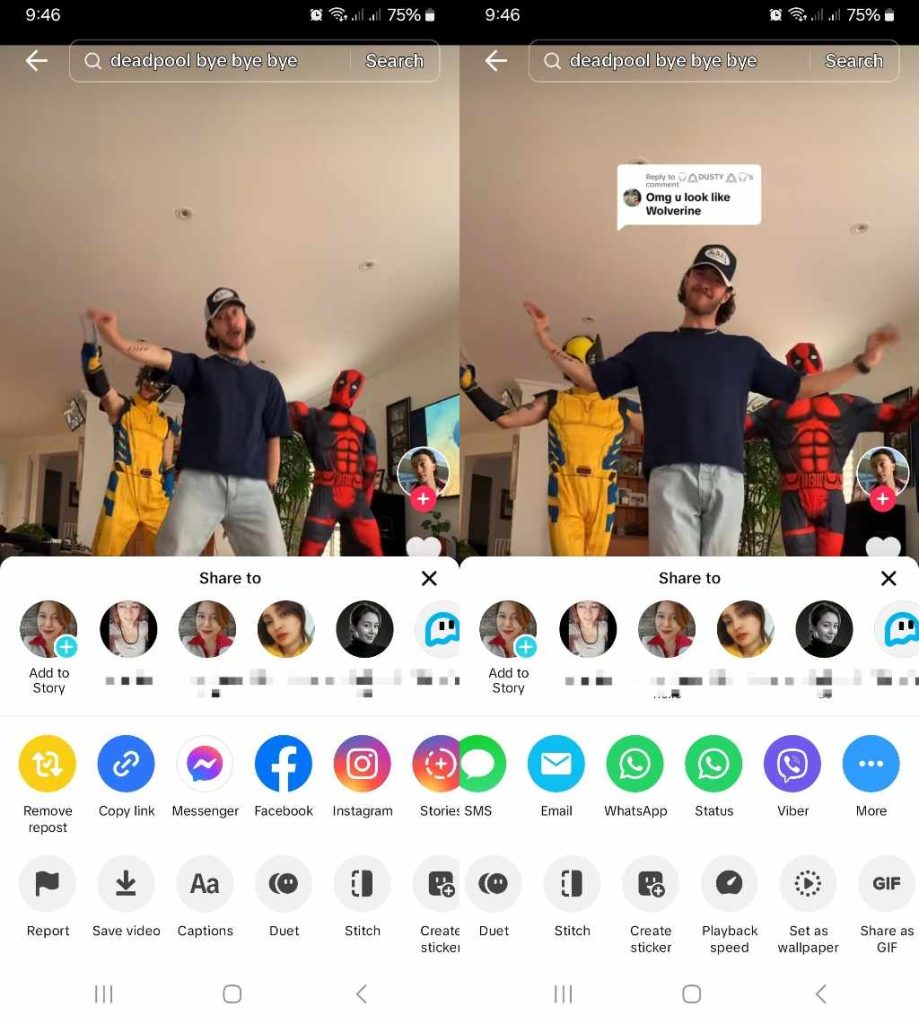
Đăng lại nhiều hơn TikTok Nội dung để xây dựng nhiều kết nối hơn
Là người sáng tạo nội dung, số lượt chia sẻ video của bạn không chỉ đại diện cho yếu tố cốt lõi trong tương tác của bạn. Nút chia sẻ bài đăng của bạn còn mở ra nhiều cơ hội hơn để tiếp cận người hâm mộ tiềm năng mới. Hãy nhớ rằng chia sẻ có giá trị cho cả hai phía. Đừng bỏ qua nút Chia sẻ khi bạn đang duyệt... TikTok cho ăn!
Nếu bạn có nhiều nội dung do người dùng tạo, đăng lại là công cụ tốt nhất trong bộ công cụ tương tác của bạn. Bạn có thể tiếp cận đối tượng rộng hơn khi người theo dõi tạo nội dung do người dùng tạo và gắn thẻ trang của bạn. Việc đăng lại nội dung do người dùng tạo sẽ giúp tăng cường khả năng hiển thị của bạn hơn nữa.
Biết cách đăng lại một TikTok tạo điều kiện xây dựng mạng lưới hiệu quả hơn trên và ngoài ứng dụng. Nó cũng giúp TikTok Thuật toán tinh chỉnh quá trình đề xuất nội dung của nó. Cụ thể hơn, việc đăng lại ảnh hưởng đến cách TikTok khớp nội dung với nguồn cấp dữ liệu của bạn và cách nó khớp nội dung của bạn với nguồn cấp dữ liệu của người dùng khác.
Bạn có thể củng cố thuật toán của ứng dụng và xây dựng thêm nhiều kết nối với những người xem có khả năng tương tác với bạn.
Đăng ký gói High Social để tận dụng công nghệ nhắm mục tiêu AI tiên tiến, độc quyền của họ. Tăng gấp đôi sức mạnh nhắm mục tiêu ngay lập tức để tăng tốc độ tăng trưởng.
Bắt đầu phát triển TikTok của bạn ngay hôm nay !
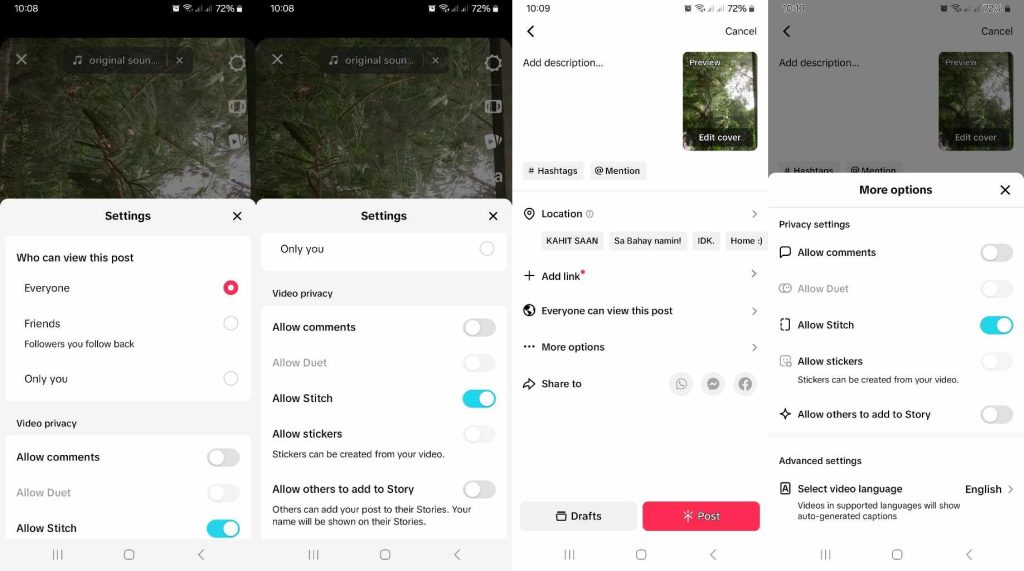
Cách xóa bài đăng lại trên TikTok : Những câu hỏi thường gặp
Dưới đây là những câu hỏi thường gặp để tóm tắt mọi thứ bạn cần biết về việc đăng lại trên TikTok .
Thực hiện theo các bước đơn giản sau để đăng lại video trên TikTok :
1. Nhấn và giữ video hoặc chạm vào nút Chia sẻ ở góc dưới bên phải.
2. Nhấn vào Đăng lại .
Để xóa hoặc hoàn tác bài đăng lại, hãy vào trang Hồ sơ của bạn và mở thư mục Đăng lại . Tìm video bạn muốn xóa. Nhấn và giữ video hoặc chạm vào nút Chia sẻ . Sau đó, chạm vào Xóa bài đăng lại .
Rất tiếc, không có cách nào để tắt chức năng Đăng lại . Bạn có thể chuyển sang tài khoản riêng tư để hạn chế người xem video của mình. Cho dù bạn đang sử dụng tài khoản riêng tư hay công khai , bạn cũng có thể hạn chế đối tượng xem một số bài đăng nhất định.
Có ba cách để tùy chỉnh cài đặt Quyền riêng tư của video:
1. Để thay đổi đối tượng người xem của video hiện có, hãy chạm vào biểu tượng ba chấm ở góc dưới bên phải bài đăng. Vuốt sang trái ở các tùy chọn phía dưới và chọn Cài đặt quyền riêng tư . Chọn người có thể xem video của bạn: Mọi người , Bạn bè hoặc Chỉ mình bạn .
2. Khi chỉnh sửa bài đăng mới, hãy chạm vào biểu tượng bánh răng ở góc trên bên phải. Trong mục Ai có thể xem bài đăng này , hãy chọn Mọi người , Bạn bè hoặc Chỉ mình bạn . Bạn cũng có thể tắt Bình luận , Song ca , Khâu và Nhãn dán , cho phép người khác thêm bài đăng của bạn vào Tin của họ .
3. Trên trang Bài đăng (sau khi chỉnh sửa bài đăng mới), hãy nhấn vào Thêm tùy chọn . Tùy chỉnh cài đặt quyền riêng tư của video, ví dụ: tắt bình luận, tắt Duet , Stitch và Stickers , v.v.













